Questo
tutorial è stato scritto da Denise D. il 6 ottobre 2019
da
una sua idea originale
Qualsiasi
somiglianza con qualche altro tutorial è puramente casuale e
involontaria.
I
tutorials di Denise D. possono essere condivisi con altre persone.
L'importante
è che venga chiesto il permesso all'autrice, che vengano dati i
giusti crediti e che sia messo il link a queste
pagine:
http://escapingtopsp2.altervista.org/Home/homeb.html
andhttps://groups.io/g/escapingtoPSP2
Si prega di non caricare nessuna immagine del tutorial finito su siti tipo Fotki, Pinterest, Photobucket o simili
http://escapingtopsp2.altervista.org/Home/homeb.html
andhttps://groups.io/g/escapingtoPSP2
Si prega di non caricare nessuna immagine del tutorial finito su siti tipo Fotki, Pinterest, Photobucket o simili
BEARY MERRY CHRISTMAS

L'Originale QUI
La ©traduzione è opera mia
Ringrazio DENISE D. per avermi dato il permesso di tradurre i suoi tutorials in italiano
Il tutorial è stato creato e tradotto con PSP2019 ma può essere eseguito anche con le altre versioni di PSP
Per quanto riguarda l'effetto rifletti/capovolgi per le versioni X4 – X5 – X6 – X7 vai a questa pagina
Se hai qualche dubbio vai a questa pagina
FILTRI USATI
VM Natural
VM Texture (dentro Unlimited 2.0)
Mura's Seamless
Eye Candy 4000
*****
Ringrazio Renée Graphisme e Pinuccia Maidiregrafica per il permesso di utilizzare la loro pagina FILTRI
Per qualche filtro recalcitrante andare QUI
Se un filtro fornito appare con questa icona 
deve necessariamente essere importato dentro il Filtro Unlimited.
MATERIALE USATO
Grazie ai tubers che con il loro lavoro rendono più agevole la messa in opera dei tutorials. Non togliere il watermark dai tubes o dal materiale grafico. Rispettate il loro lavoro.
Tubes
SoniaTubes_7106.pspimage
qui:
https://groups.yahoo.com/neo/groups/Creative_for_fun/info
fenster16_sigrid.png
charm42.png
ccwreath4.png
star cluster.png
Colour Swatch
Motivi:
D.D.Tartan4.jpg
golds39.jpg
Maschera:
creation_tine_masque129
qui:
http://espace.tine.free.fr/masques/masques.htm
fig.1
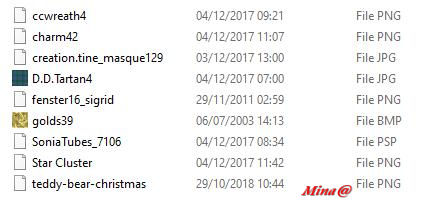
click QUI per prelevare il materiale
Alcuni tubes o elementi decorativi provengono da gruppi di condivisione:
Se qualche immagine vi appartiene, non ha i crediti oppure non
volete che sia pubblicata, inviatemi una email così che possa effettuare le opportune modifiche oppure ritirarla al più presto.
(in questa pagina trovi i links ai siti dei creatori di tubes)
Se vuoi usare altri colori, non esitare a cambiare le modalità di miscelatura e l'opacità dei livelli
Nelle ultime versioni del PSP non c'è il gradiente PRIMO PIANO SFONDO (Corel_06_029) puoi prelevarlo qui: gradienti del Corel X CLICK QUI
Nota : le impostazioni di settaggio fornite in questa lezione possono variare in base alle dimensioni dell'immagine. Si prega di regolarle per adattarle al tutorial.
Le impostazioni rimangono invariate durante lo svolgimento questo tutorial, se non diversamente indicato.
*****
Prima di aprire PSP, scarica i plugins e installali nella tua cartella Filtri/Plugins
Metti il motivo nella tua cartella Motivi PSP
Metti la maschera nella tua cartella Maschere PSP
Apri il materiale in PSP, duplica (Maiusc D) e chiudi l'originale.
***
Passo 1
Imposta il colore di primo piano su #c0dcd0
Imposta il colore di sfondo su #175c82
Apri una nuova immagine trasparente 900
pixels x 600 pixels
Passa il colore di primo piano in Motivi e scegli D.D.Tartan4.jpg come segue:
f2
(uso la proprietà materiali classica)
Riempi la tela con il motivo
Passo 2:
Selezioni / Seleziona tutto
Selezione / Modifica / Contrai di 15 pixel
Livelli / Nuovo livello raster
Cambia il colore di sfondo in Motivo e scegli : golds39 come segue:
f3
Riempi con il motivo di sfondo
Selezioni / Modifica / Contrai di 4 pixel
Modifica / Taglia oppure premi il tasto CANC della tastiera
Selezioni / Modifica / Contrai di 12 pixel
Livelli / Nuovo livello raster
Riempi con il motivo di sfondo
Selezioni / Modifica / Contrai di 4 pixel
Modifica / Cancella
Selezioni / Modifica / Contrai di 8 pixel
Livelli / Nuovo livello raster
Riempi con il motivo a sfondo
Selezioni / Modifica / Contrai di 4 pixel
Modifica / Cancella
Spostati su Raster 1
Modifica / Cancella
Selezioni / deSeleziona tutto
Effetti / Effetti 3D / Buttonize come segue:
colore di sfondo
Passo 3:
Apri fenster16_sigrid.png
Modifica / Copia
Torna al tuo lavoro: Modifica / Incolla come nuovo livello
Immagine / Ridimensiona del 150% come segue:
f.5
Regola / Tonalità e Saturazione / Viraggio come segue:
f.6
Regola / messa a fuoco / metti a fuoco
Passo 4:
Livelli / Nuovo livello raster
Livelli / Disponi / Porta sotto
Passa il colore di sfondo in gradiente primo piano / sfondo come segue:
Riempi con il gradiente
Effetti / Plugin / VM Texture / Stardust come segue:
F.8
Puoi anche trovare Stardust nel filtro VM Natural.
Regola / Messa a fuoco /accentua messa a fuoco
Passo 5:
Strumento di selezione / Selezione personalizzata come segue:
f9.9a
Apri SoniaTubes_7106.pspimage
Livelli / Nuovo livello raster
Modifica / Copia
Torna al tuo lavoro: Modifica / Incolla nella selezione
Selezioni / deSeleziona tutto
Cambia la modalità di miscelatura in Luce soffusa o a tua scelta
Posizionati su Raster 1
Effetti / Plugin / Eye Candy 4000 / Shadowlab come segue:
f.11
Ripeti Shadowlab / cambiando Direction 135
(fai una copia di riserva prima di unire tutto)
Livelli / Unisci / Unisci tutto appiattisci
Passo 6:
Innalza livello di sfondo
Immagine / Dimensione tela come segue:
Strumento Bacchetta magica con le seguenti impostazioni:
Livelli / Nuovo livello raster
Riempi con gradiente di sfondo (in memoria metti solo la spunta su inverti)
Livelli / Nuovo livello raster
Riempi con il motivo di primo piano
Livelli / Carica / Salva maschera / Carica maschera come segue:
f.13
Selezioni / deSeleziona tutto
Effetti / Effetti di bordo / aumenta
Livelli / Unisci / Unisci gruppo
Effetti / Plugin / MuRa's Seamless / Emboss At Alpha come segue:
Posizionati su Raster 1
Effetti / Plugin / Eye Candy 4000 / Shadowlab MA cambiando Overarall Opacity a 75
Ripeti Drop Shadow / Shadowlab / Direction 315
Passo 7:
Cambia colore di sfondo in Motivo golds39
Immagine / Aggiungi bordatura / 5 pixel / bianco - simmetrico
Seleziona con la bacchetta magica
Riempi con il motivo di sfondo
Effetti / Plugin / Eye Candy 4000 / Shadowlab
Ripeti Shadowlab / Direzione 135
Selezioni / deSeleziona tutto
Immagine / Aggiungi bordatura / 25 pixel / bianco/simmetrico
Selezionare con la bacchetta magica
Riempimento con il motivo di primo piano
Effetti / Effetti 3D / Smusso a incasso come segue:
Selezioni / Seleziona Nessuno
Passo 8:
Apri teddy-bear-christmas.png
Modifica / Copia
Torna al tuo lavoro: Modifica / Incolla come nuovo livello
Rimuovere con attenzione la firma del tuber con lo strumento gomma
Immagine / Ridimensiona / 110% - tutti i livelli non spuntato
Regola / messa a fuoco / Metti a fuoco
Effetti / Effetti immagine / scostamento come segue:
Effetti / Plugin / Eye Candy 4000 / Shadowlab (gà in memoria)
Passo 9:
Apri ccwreath4.png
Modifica / Copia Modifica / Incolla come nuovo livello
Immagine / Ridimensiona / 75% - tutti i livelli non spuntato
Regolare / messa a fuoco / Metti a fuoco
Effetti / Effetti immagine / scostamento come segue:
f17
Effetti / Plugin / Eye Candy 4000 / Shadowlab (già in memoria)
Apri charm42.png
Modifica / Copia
Torna al tuo lavoro: Modifica / Incolla come nuovo livello
Effetti / Effetti di bordo / aumenta
Effetti / Effetti immagine / scostamento come segue:
f.18
Regola / Luminosità e Contrasto / Luce di Riempimento / nitidezza come segue:
f.19
(per le versioni precedenti di PSP usa Regola / Luminosità / Chiarisci e gioca con le impostazioni secondo le tue preferenze)
Effetti / Plugin / MuRa's Seamless / Emboss su Alpha (valori predefiniti)
Effetti / Plugin / Eye Candy 4000 / Shadowlab (già in memoria)
Passo 10:
Apri Star Cluster.png
Modifica / Copia
torna al tuo lavoro: Modifica / Incolla come nuovo livello
Immagine / rifletti / rifletti Verticale Oppure Immagine / Capovolgi
Effetti / Effetti immagine / scostamento come segue:
f.20
Cambia modalità di miscelatura in sovrapponi
Passo 11:
Livelli / Nuovo livello raster
Aggiungi la tua firma o watermark
Immagine / Aggiungi bordatura - simmetrico - / 5 pixel / Colore primo piano
Livelli / Unisci tutto appiattisci
Immagine / Ridimensiona / 900 pixel di larghezza: l'altezza si adatterà automaticamente (metti la spunta su tutti i livelli)
File / Esporta / Ottimizzazione JPEG / Valore di compressione 20
Spero che questo tutorial ti sia piaciuto
Tradotto da Mina il 12 novembre 2019
LE VOSTRE VERSIONI QUI


























Nessun commento:
Posta un commento